Fil d'Ariane
Questions Fréquentes faq
Si je ne possède pas de compte Sygefor, je dois en créer un en cliquant sur le lien suivant : https://sygefor.univ-toulouse.fr/page/login
1. Je clique sur "Se connecter avec son compte établissement ou CRU"

2. Je sélectionne mon type de compte (établissement ou CRU).
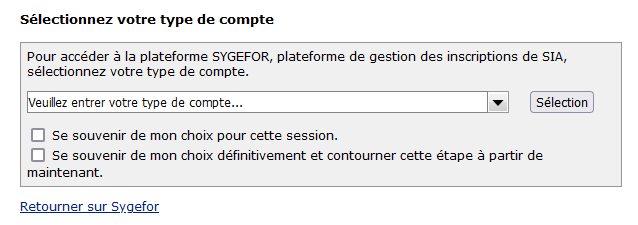
3. Je me connecte avec mon compte établissement ou compte CRU (voir FAQ).
4. Je remplis le formulaire de création de compte. Je choisis le Nom et Prénom du Supérieur Hiérarchique de mon établissement (par exemple : directeur(trice) de l’UFR, directeur(trice) du département,…)
Si celui-ci n’est pas dans la liste, j’indique moi-même son adresse mail.
5. Enfin, je valide la création de mon compte Sygefor et je reçois un mail de bienvenue.
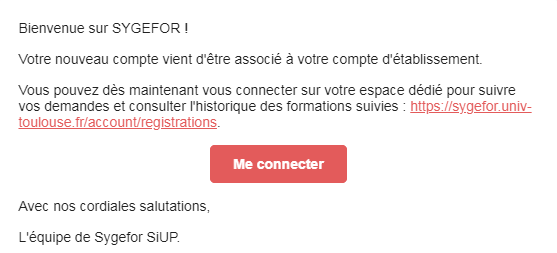
Si vous ne possédez pas de compte établissement, vous pouvez créer un compte CRU (Compte Réseau Universel) : https://cru.renater.fr/sac/faces/pages/body.jsp
A noter : Les établissements TBS et ICAM ne possèdent pas de compte établissement. Ils doivent créer un compte CRU.
Une fois que vous avez créé un compte sur Sygefor, deux options sont possibles :
Première option : Je me connecte directement sur Sygefor (sygefor.univ-toulouse.fr) par mon « espace personnel »


Deuxième option : Je choisis la formation qui m’intéresse sur SIA (sia.univ-toulouse.fr).
Dans ce cas, je suis automatiquement renvoyé(e) sur la plateforme Sygefor et je dois me connecter à mon « espace personnel ».
Je choisis ma formation ainsi que la date qui m’intéresse et je clique sur « S’inscrire à cette session ».

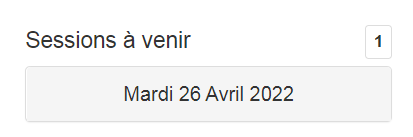
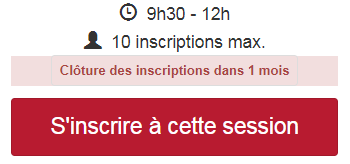
Pour suivre le statut de ma demande d’inscription, je me connecte sur mon espace personnel (sygefor.univ-toulouse.fr).
Une fois mon inscription faite,
1. Ma demande passe au statut « en attente de validation ».
2. Je reçois un mail m’informant que ma demande d’inscription a bien été prise en compte.
3. Je patiente… Les « valideurs » de mon établissement (SH, Supérieur Hiérarchique et/ou RF, Responsable formation) doivent valider ma demande.
4. Ma demande est validée lorsque le statut passe à « validation gestion » (ou « inscription validée). Je reçois une convocation une semaine avant le début de la formation.
Attention : Lorsque ma demande change de statut, je ne suis pas informé(e) par mail… Il est donc nécessaire de se connecter régulièrement.
Selon mon établissement, le processus de validation est différent : validation unique ou double validation.
Option 1 :
Mon inscription requiert une double validation : par le supérieur hiérarchique et par le responsable de formation de mon établissement (SH + RF).
Les établissements concernés sont :
- Ecole Nationale de l’Aviation Civile
- Institut Catholique d’Arts et Métiers Institut National Polytechnique
- Ecole Nationale de Météorologie
- Université Fédérale Toulouse Midi-Pyrénées
- Université Toulouse II Jean Jaurès
- Université Toulouse III Paul Sabatier
Option 2 :
Mon inscription requiert une validation unique faite par le responsable de formation de mon établissement (RF).
Les établissements concernés sont :
- Ecole Nationale Supérieure Agronomique de Toulouse
- Ecole Supérieure d’Architecture de Toulouse
- Ecole Nationale Supérieure de Formation de l’Enseignement Agronomique
- Ecole Nationale d’Ingénieurs de Tarbes
- Institut National Polytechnique Ecole des Ingénieurs de Purpan
- Institut National Polytechnique de Toulouse
- Institut National des Sciences Appliquées de Toulouse
- Institut Supérieur de l’Aéronautique et de l’Espace
- Institut d’Etudes Politiques
- Institut de Promotion Supérieure du Travail Conservatoire National des Arts et Métiers
- La Prépa des INP
- Toulouse Business School
- Université Toulouse I Capitole
- Ecole Nationale Vétérinaire de Toulouse
- Institut Mines-Télécom Mines Albi-Carmaux
- Institut National Universitaire Champollion
Je reçois un mail intitulé « Inscription à valider/refuser » lorsqu’un agent de mon établissement fait une demande d’inscription à une formation sur Sygefor (sygefor.univ-toulouse.fr).
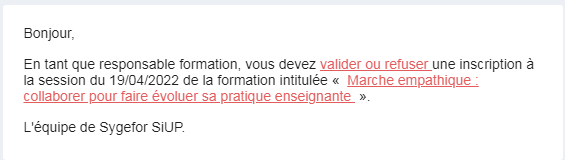
Je clique sur « valider ou refuser ». Je suis automatiquement envoyé dans mon espace personnel sur la plateforme Sygefor.
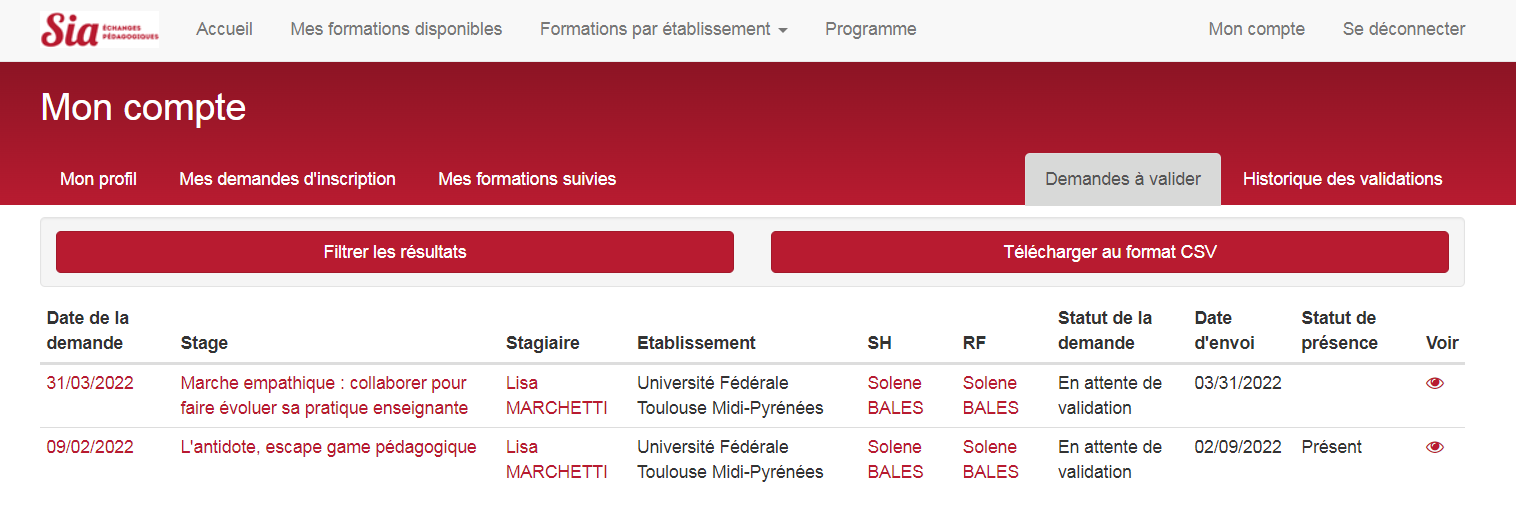
Je clique sur « valider ou refuser ». Je suis automatiquement envoyé dans mon espace personnel sur la plateforme Sygefor.
Je suis dirigé vers une page reprenant l’intitulé de la formation, les objectifs de la formation, les informations sur la session ainsi que les informations sur l’agent concerné par la demande de formation.
Je définis le statut de l’inscription.
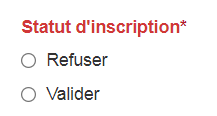
J’explique les raisons pour lesquelles je valide ou non la demande de formation ;
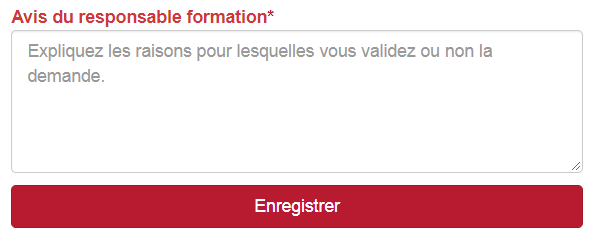
Je clique sur « Enregistrer ».
La procédure de validation ou de refus est terminée. Je peux voir dans mon espace personnel lorsque la demande change de statut.
Je reçois un mail intitulé « Inscription à valider/refuser » lorsqu’un agent m’a indiqué comme supérieur hiérarchique sur son compte Sygefor (sygefor.univ-toulouse.fr)) et qu’il a fait une demande de formation. .
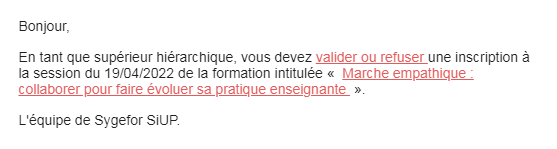
Je clique sur « valider ou refuser ». Je suis automatiquement envoyé sur la plateforme Sygefor.
Attention, si ce n’est pas déjà fait, je dois créer un compte Sygefor (voir FAQ : Création d’un compte Sygefor). Pour toute difficulté, contacter le SiUP (mail : siup@univ-toulouse.fr).
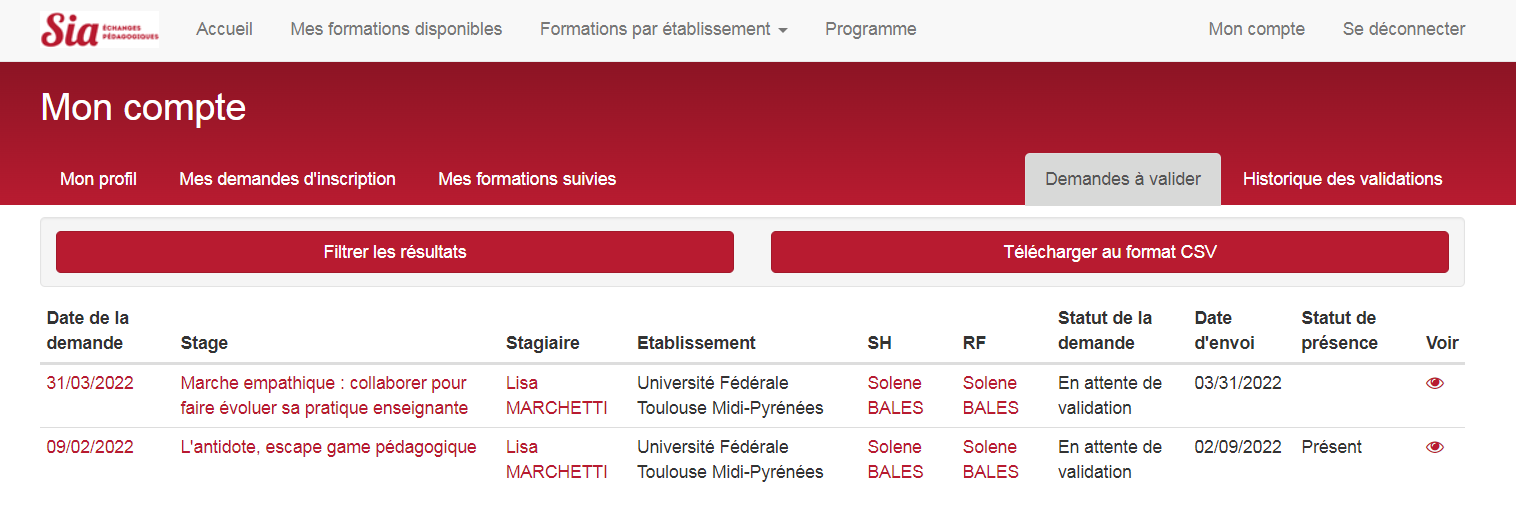
Je clique sur l’ « œil » de la formation qui est en attente de validation.
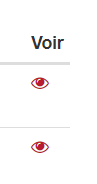
Je suis dirigé vers une page reprenant l’intitulé de la formation, les objectifs de la formation, les informations sur la session ainsi que les informations sur l’agent concerné par la demande de formation.
Je définis le statut de l’inscription.
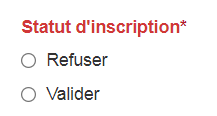
J’explique les raisons pour lesquelles je valide ou non la demande de formation ;
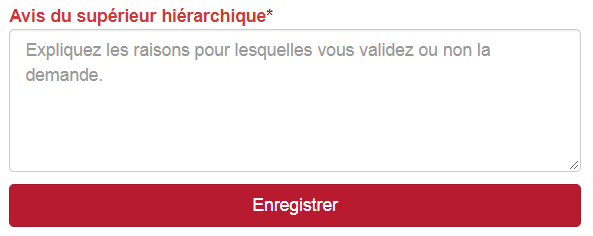
Je clique sur « Enregistrer ».
La procédure de validation ou de refus du côté du supérieur hiérarchique est terminée. Je peux voir dans mon espace personnel lorsque la demande change de statut.